Как добавить драйверы в Windows
Вы когда-нибудь хотели добавить свои собственные драйверы в список предустановленных драйверов Microsoft Windows. Вы можете легко сделать это, выполнив следующие действия.
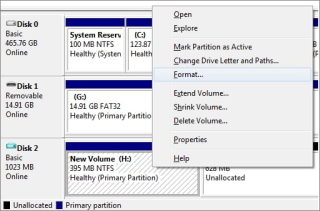
Часто пользователи сталкиваются с проблемами при использовании своих внешних устройств хранения, таких как SD-карты, USB-накопители, жесткие диски и т. Д. Из-за этих проблем они пытаются отформатировать диски хранения, но не могут этого сделать и вместо этого получают сообщение об ошибке «Windows не смогла завершить форматирование». В этом руководстве описаны лучшие шаги для устранения этой ошибки и исправления Windows, неспособной завершить форматирование SD-карты и подобных ошибок.
Как исправить Windows не удалось завершить форматирование SD-карты
Список содержания
Существует три рекомендуемых экспертами метода исправить Windows, неспособную завершить форматирование на SD-карте или USB-накопителе . Я описал все методы ниже, и вы можете выбрать любого, кого считаете простым, быстрым и требующим меньше времени и усилий.
Метод 1: Управление дисками Windows
Microsoft предоставила пользователям Windows утилиту управления дисками, которая может выполнять некоторые базовые операции, такие как форматирование диска , и действия, связанные с разделами, такие как сжатие, расширение, удаление и создание. Вот шаги, чтобы использовать этот встроенный инструмент:
Шаг 1. Выберите «Управление» в контекстном меню значка компьютера в Windows 7 или «Этот компьютер» в Windows 8/10/11. Перейдите в «Хранилище»> « Управление дисками » на правой панели всплывающего окна.
Шаг 2. Найдите SD-карту или USB-устройство, на котором отображается сообщение об ошибке о невозможности завершения форматирования. Если на диске есть разделы, сотрите их все, и у вас будет один том.
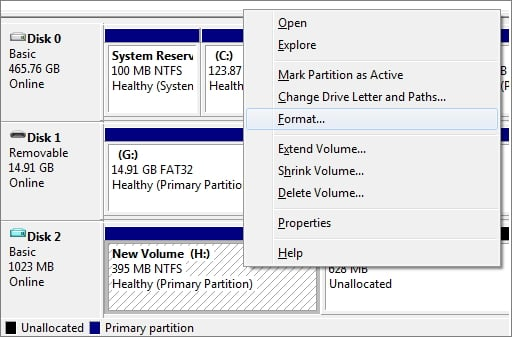
Шаг 3 : Выберите «Форматировать» в меню «Щелчок правой кнопкой мыши» на диске. Если размер устройства превышает 4 ГБ, используйте файловую систему NTFS; в противном случае используйте файловую систему FAT32.
Метод 2: Diskpart
До Windows Microsoft выпустила MS-DOS, которая сама по себе является очень мощной операционной системой. Он содержит утилиту для форматирования дисков и разделов, известную как Diskpart. Однако MS-DOS не имеет графического пользовательского интерфейса и, следовательно, с ней сложно работать. Вот шаги, которые вам нужно выполнить, чтобы использовать Дисковую часть на вашем ПК.
Шаг 1. Щелкните правой кнопкой мыши значок Windows, введите командную строку в поле поиска, щелкните правой кнопкой мыши командную строку и выберите «Запуск от имени администратора».
Шаг 2. В командной строке введите diskpart и нажмите Enter.

Шаг 3 : Чтобы быстро отформатировать жесткий диск, используйте приведенные ниже командные строки в DiskPart и каждый раз нажимайте Enter.
Метод 3: используйте EaseUS Partition Master
Если вы не можете решить «Windows не удалось завершить форматирование на USB» с помощью инструментов Windows по умолчанию, вам необходимо установить сторонний инструмент, известный как EaseUS Partition Master.
Одно из лучших приложений для создания разделов для пользователей Windows - EaseUS Partition Master. Вы можете отформатировать раздел жесткого диска всего несколькими щелчками мыши. Вы можете выбрать NTFS, FAT32, EXT2 или EXT3 для форматирования SD-карты или USB-устройства. Вот шаги:
Шаг 1 : Выберите «Форматировать» из контекстного меню, щелкнув правой кнопкой мыши раздел жесткого диска.
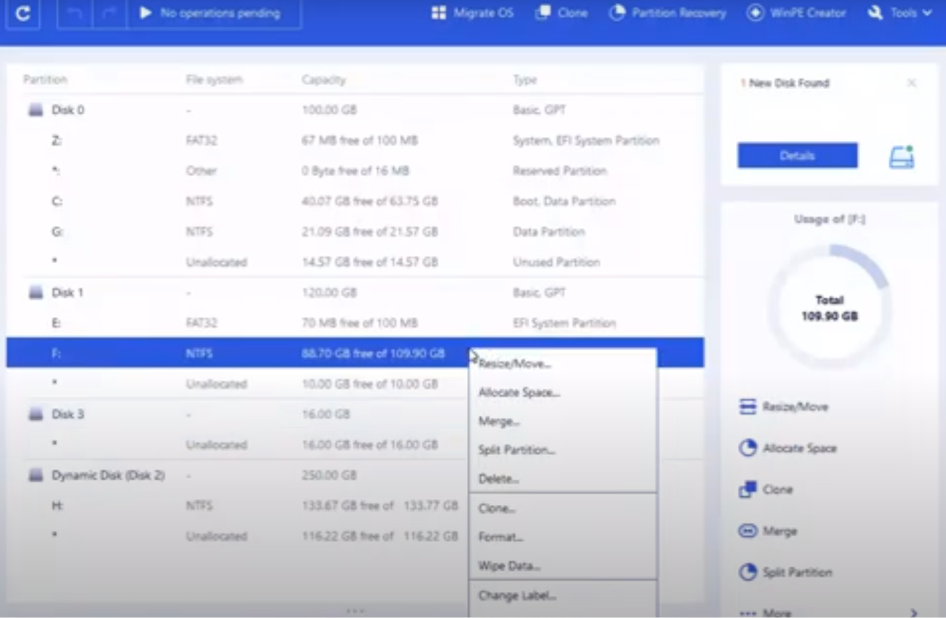
Шаг 2. В новом окне выберите метку раздела, файловую систему и размер кластера, затем нажмите «ОК».
Шаг 3 : появляется предупреждающее сообщение; нажмите «ОК», чтобы продолжить.
Шаг 4 : В верхнем левом углу нажмите «Выполнить операцию», затем «Применить», чтобы начать форматирование раздела жесткого диска.
Меньший размер кластера означает, что тратится меньше дискового пространства. Таблица размещения файлов (FAT) будет тем больше, чем меньше размер кластера. EaseUS Partition Master предлагает другие универсальные возможности управления разделами и дисками для вашего ПК с Windows в дополнение к форматированию жесткого диска, например:
Последнее слово о том, как исправить Windows, было невозможно отформатировать SD-карту / USB-накопитель
EaseUS Partition Master - замечательное приложение, которое помогает с легкостью решать все проблемы с накопителями. Встроенные инструменты, предлагаемые Windows, представляют собой отличные утилиты, но они не просты в использовании и не всегда дают 100% результатов. Вместо того, чтобы выбрасывать флэш-накопители USB и SD-карты, вы можете использовать это приложение, чтобы дать им новую жизнь и использовать его в течение большего времени.
FAQs -
Как исправить Windows, которая не смогла завершить форматирование?
Если вы столкнулись с проблемой «Windows не удалось завершить форматирование» при попытке нормального форматирования вашего внешнего диска хранения, вы можете использовать встроенные в Windows утилиты, такие как Disk Management или Diskpart. Если вы все еще не можете решить проблему, я предлагаю вам выбрать EaseUS Partition Master, сторонний инструмент, и исправить эту проблему.
Как исправить USB-накопитель, который не форматируется?
Когда вы получаете сообщение «Windows не удалось завершить форматирование» при ошибке USB, вам необходимо использовать расширенные инструменты для разделения диска и форматирования, такие как Windows Disk Management, или сторонний инструмент, например EaseUS Partition Master.
Почему я не могу отформатировать SD-карту?
Если вы столкнулись с проблемами при форматировании SD-карты, это означает, что есть системные проблемы, и простого форматирования будет недостаточно. В этом случае вам рекомендуется использовать сторонний инструмент, такой как EaseUS Partition Master.
Что произойдет, если вы не отформатируете SD-карту?
Вы когда-нибудь хотели добавить свои собственные драйверы в список предустановленных драйверов Microsoft Windows. Вы можете легко сделать это, выполнив следующие действия.
Stable Diffusion ворвался на сцену, очаровывая художников, программистов и всех, у кого есть искра творчества. Этот искусственный интеллект с открытым исходным кодом
Одной из наиболее полезных функций Windows 11 является возможность делиться папками и файлами с другими пользователями в одной сети. Настроив общий доступ к папкам
Этот блог поможет читателям исправить ошибку 1152 «Извлечение файлов во временное расположение» в Windows 11/10, чтобы улучшить общую стабильность системы.
Хотите преобразовать PDF-документы в привлекательные PPT, но не знаете, как это сделать? Вы наткнулись на правильную информацию. Вот способы сделать это.
Динамическая блокировка — это скрытая функция, доступная в Windows 10. Эта блокировка работает через службу Bluetooth. Многие из нас не знают об этой новой функции Windows 10. Итак, в этой статье мы показали вам, как включить эту функцию на своем компьютере и как ее использовать.
Этот блог поможет пользователям решить проблему с неактивной корзиной на ПК с Windows 11 с помощью методов, рекомендованных экспертами.
Этот блог поможет читателям узнать обо всех важных способах устранения проблем с минипортом Xvdd SCSI в Windows 10/11.
В этом блоге основное внимание уделяется методам устранения неполадок, позволяющим исправить сообщение об ошибке Windows Cannot Connect to the Printer на ПК с Windows.
В этой статье основное внимание уделяется всем решениям о том, как исправить ошибку «выполнение кода не может быть продолжено, поскольку отсутствует библиотека vcruntime140» на ПК с Windows.








